Чрезвычайно искушенные вредители могут обойти антивирусную программу, установленную в Windows, и проникнуть в компьютер жертвы. Правильно подготовленная флешка поможет вам избавиться и от этих злоумышленников.
Содержание
Антивирусный Pendrive — подготовка данных Антивирусный Pendrive — подготовка мультимедиа Антивирусный Pendrive — дополнительные инструменты Антивирусный Pendrive — проверка альтернативных потоков данных Антивирусный Pendrive — проверка портов Антивирусный Pendrive — мониторинг беспроводной сети Антивирусный Pendrive — как использовать спасательный USB
Когда операционная система неожиданно начинает вести себя не так, как обычно, или ваш друг просит вас помочь в удалении вредоносного ПО, специальная загрузочная флешка, оснащенная несколькими антивирусными инструментами, окажется бесценной. А пока для его создания достаточно даже старой флешки объемом несколько гигабайт.
Если в продаже нет карманного USB-накопителя, вы можете купить новый за дюжину-двадцать злотых (емкостью 8–16 ГБ). Однако, возможно, стоит инвестировать в высокопроизводительную фирменную флешку. Запуск всей системы вместе с антивирусными приложениями требует загрузки больших объемов данных. Таким образом, производительность флэш-накопителя оказывает большое влияние на время загрузки аварийной системы . В таблице представлены результаты тестирования 11 карманных USB-накопителей емкостью 32 ГБ.
Антивирус USB флешка — подготовка данных
Чтобы создать флэш-накопитель USB, способный справиться с чрезвычайно утомительными вредителями, вам понадобится несколько проверенных и протестированных спасательных систем. Вы запустите их на своем компьютере, если вы подозреваете, что он, возможно, был заражен, а затем выполните сканирование на наличие вирусов . Sardu (Shardana Antivirus Rescue Disk Utility, бесплатная для частного использования) отлично подходит для этого. Можно оборудовать USB-карман несколькими загрузочными аварийными системами. В общей сложности программа предлагает более ста Live систем (и, следовательно, не требует установки). Нужные системы выбираются для загрузки на USB-накопитель путем выбора значка стрелки в конце строки. Программа загрузит их из Интернета в виде ISO-образов, а затем создаст мультисистемный загрузочный носитель. Когда вы загружаетесь с такого pendrive, расположенное на нем программное обеспечение выполняет основные процедуры запуска, а затем отображает список доступных операционных систем. Затем вы выберете спасательную систему, которую хотите запустить, подождите, пока она загрузится, и затем выполните необходимые действия. Если вы хотите выполнить операции в другой аварийной системе , вам необходимо перезагрузить компьютер из USB-накопителя.
Запуск Сарду без установки. Загрузите архив Sardu_3.ZIP и распакуйте его в любую папку на жестком диске (например, C: \ Sardu). Вспомните Windows Explorer и перейдите в папку, содержащую содержимое указанного архива. Запустите приложение, дважды щелкнув файл Sardu_3.exe. Прочтите условия лицензии, поставьте галочку в поле « Поймите», согласитесь и подтвердите, нажав « ОК» После этого на экране появится англоязычный интерфейс программы. Вы увидите панель команд в верхней части окна и ряд кнопок слева и справа. Поместив курсор мыши над одним из них, вы увидите краткое описание его работы. Лица, которые зарегистрируются на сайте производителя в качестве частных пользователей, получат лицензионный ключ. Введя его в колонку « Регистрация» , вы получаете бесплатный доступ ко всем функциям программы.

Программа Sardu загрузит из систем Internet Live (запущенных без установки), выбранных пользователем, и сохранит их в подпапке ISO на жестком диске.
Сначала нужно указать спасательные системы, которые должны быть на готовом носителе. Используйте кнопки на левом краю окна Sardu, чтобы выбрать нужный тип программного обеспечения. Доступны четыре категории — антивирус , Utlity , Linux Live и Windows . ISO-образы систем в первых трех категориях Sardu загружаются независимо из Интернета. Программа не только предоставляет системы из раздела Windows . При необходимости вы должны поделиться ими самостоятельно.
Подсказка. Если у вас есть ISO-образы спасательных систем в вашей коллекции, вы можете указать их в программе Sardu без необходимости повторной загрузки из Интернета. Просто скопируйте файлы ISO в подпапку ISO в папке установки Sardu. После этого перезапустите Sardu, чтобы приложение обнаружило общие системы и позволило выбрать их в окне выбора программного обеспечения.
Перейдите к нужной категории в левой части окна. Программное обеспечение для обнаружения и удаления вредных организмов относится к разделу Антивирус . В средней панели появится алфавитный список доступных антивирусных систем. Чтобы начать загрузку нужной системы, дважды щелкните значок стрелки в конце строки. Только после того, как Sardu закончит загрузку ISO-образа, можно выбрать систему, установив флажок перед ее именем. Таким образом, вы подтвердите, что эта система подключена к USB-накопителю.
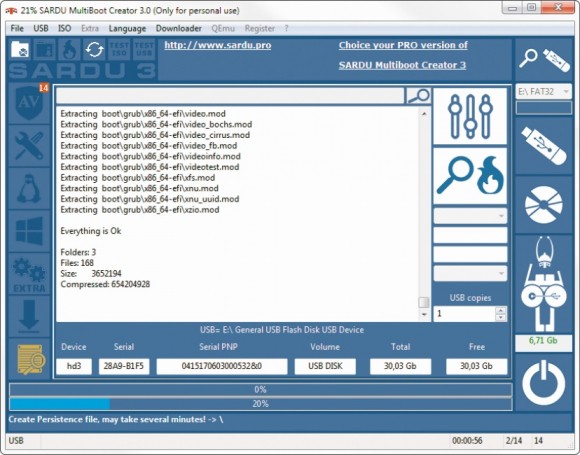
Утилита Sardu автоматически оснастит ваш карманный USB-накопитель программой Linux Grub, чтобы вы могли загружаться с pendrive.
Если загрузка не удалась и Сарду сообщает, что ссылка на файл устарела, вы можете щелкнуть значок глобуса (расположенный в конце строки). Таким образом, вы открываете сайт данной системы. Отсюда вы можете вручную загрузить образ ISO и затем присоединить его к списку доступного программного обеспечения в Sardu, как описано выше (путем копирования в подпапку ISO и перезапуска программы Sardu). Веб-сайт также откроется, если авторы аварийной системы не предложат для загрузки образ ISO. Если они предоставляют его только в виде ZIP-архива, вы должны загрузить его, а затем распаковать содержимое в подпапку ISO. Выберите по очереди все живые системы, которые должны быть на антивирусном устройстве USB. Программа поместит их в список загрузки. Чтобы начать массовую загрузку, щелкните соответствующий значок в левой части окна, а затем серую кнопку « Пуск» в верхней части. Сарду начнет загрузку, указав текущий уровень игры в строке состояния.
- 1
- 2
- 3
- strona Следующая страница





























